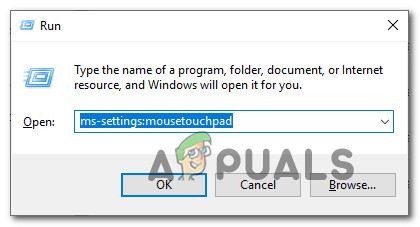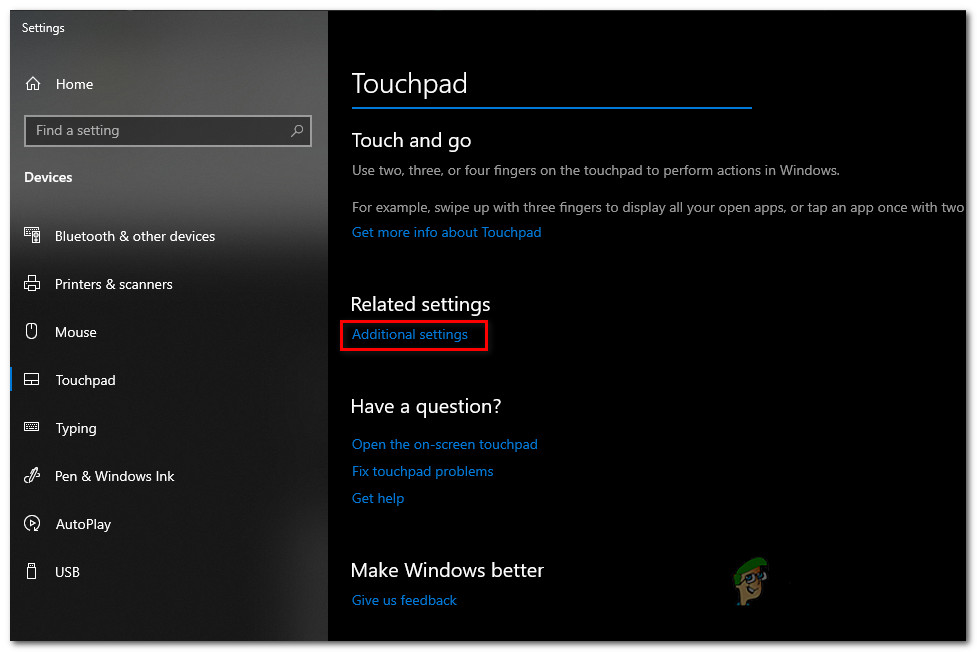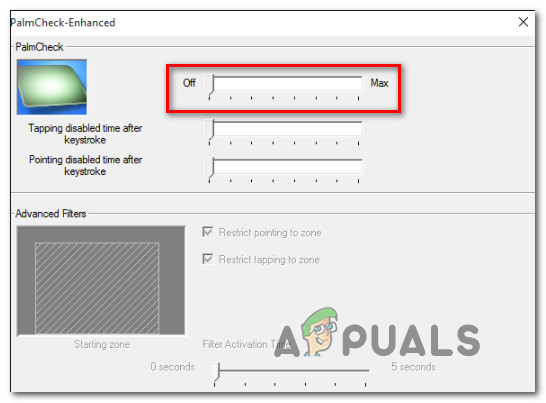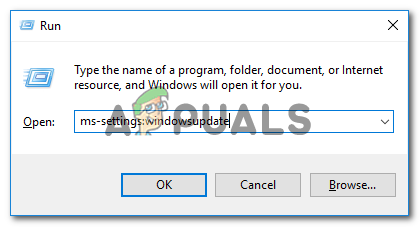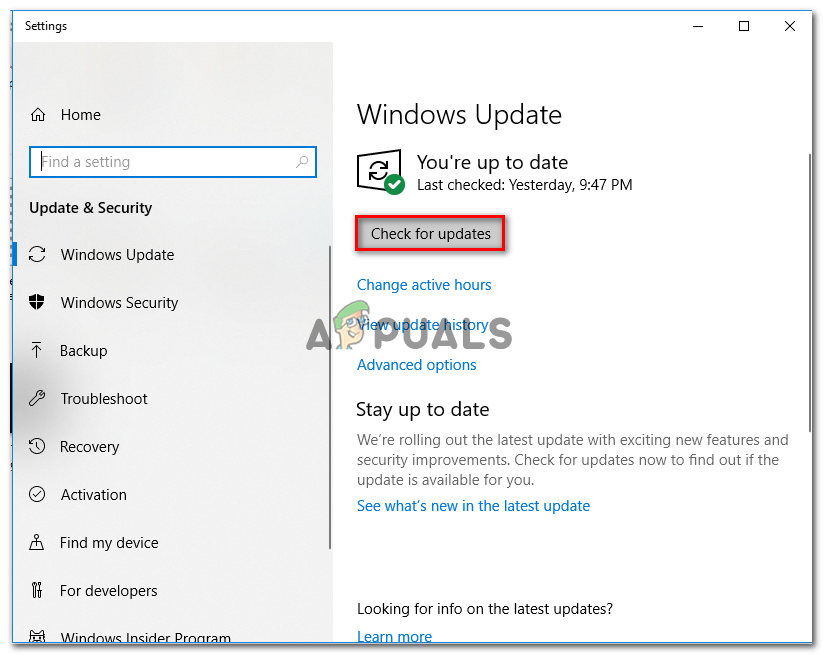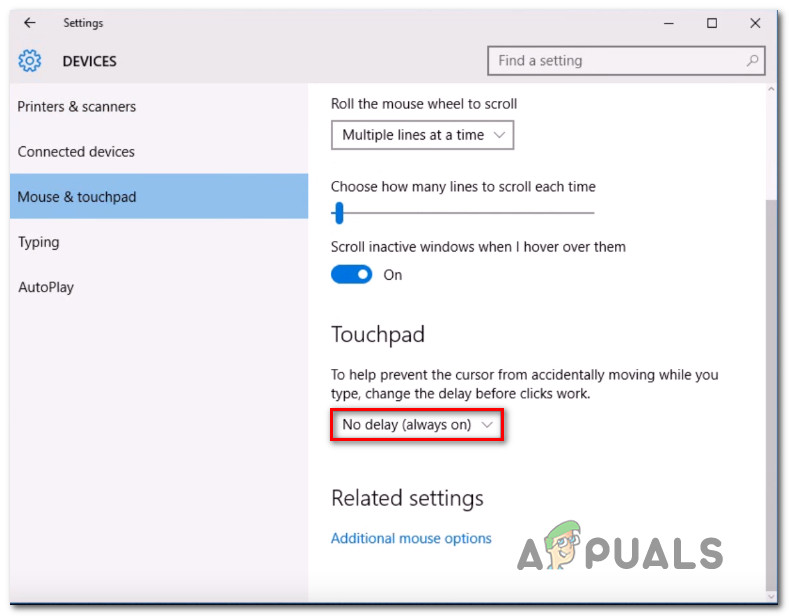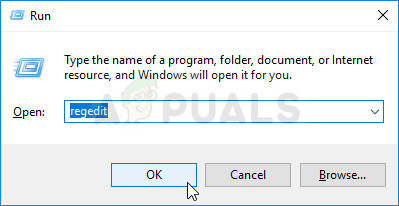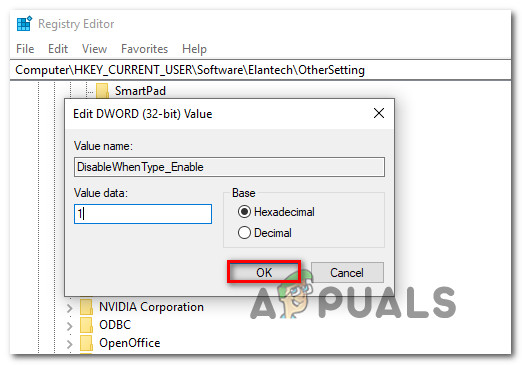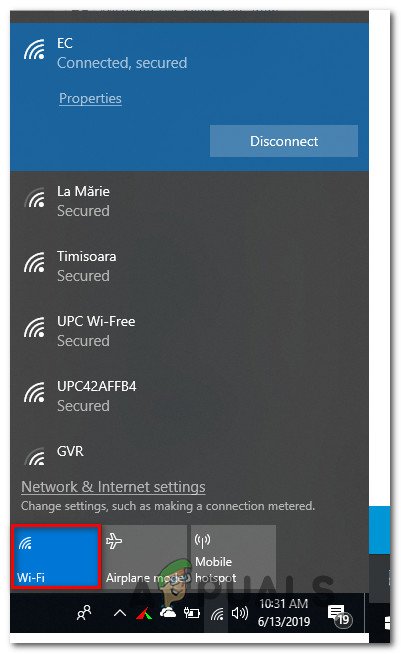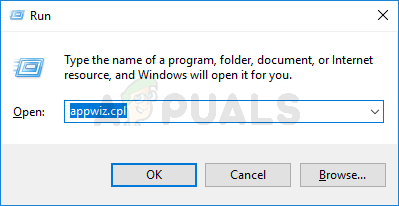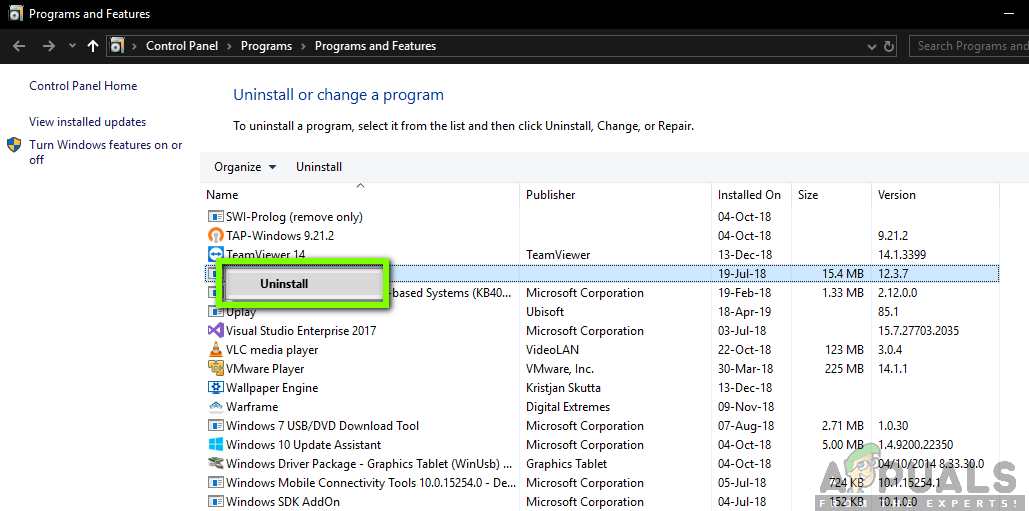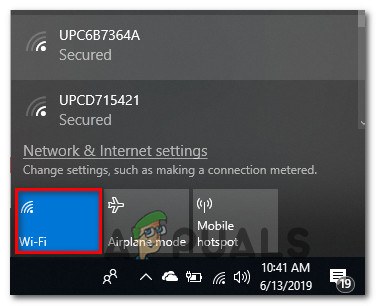பல மடிக்கணினி / அல்ட்ராபுக் பயனர்கள் விசைப்பலகை விசையை வைத்திருக்கும்போது அவர்களின் டச்பேட் செயல்படுவதை நிறுத்துகிறது என்பதைக் கவனித்தபின் எங்களை கேள்விகள் அடைகின்றன. விண்டோஸ் 7, விண்டோஸ் 8.1 மற்றும் விண்டோஸ் 10 இல் இந்த சிக்கல் ஏற்படுவது உறுதிப்படுத்தப்பட்டுள்ளது. இது ஒரு குறிப்பிட்ட உற்பத்தியாளருக்கு குறிப்பிட்டதாகத் தெரியவில்லை (இது ஹெச்பி, ஆசஸ், டெல் மற்றும் லெனோவா மாடல்களுடன் நிகழ்கிறது என்று கூறப்படுகிறது).

விசைப்பலகை விசையை அழுத்தும்போது டச்பேட் வேலை செய்வதை நிறுத்துகிறது
ஒரு விசையை அழுத்தும் போது டச்பேட் வேலை செய்வதை நிறுத்துவதற்கு என்ன காரணம்?
பல்வேறு பயனர் அறிக்கைகள் மற்றும் இந்த சிக்கலை சரிசெய்ய பொதுவாக பயன்படுத்தப்படும் பழுதுபார்க்கும் உத்திகளை கணக்கில் எடுத்துக்கொள்வதன் மூலம் இந்த குறிப்பிட்ட சிக்கலை நாங்கள் பகுப்பாய்வு செய்தோம். இது மாறிவிட்டால், இந்த சிக்கலைத் தூண்டுவதற்கு பல்வேறு சாத்தியமான குற்றவாளிகள் உள்ளனர்:
- பாம் செக் இயக்கப்பட்டது - உங்களிடம் ஹெச்பி லேப்டாப் இருந்தால், பாம் செக் எனப்படும் தனியுரிம தொழில்நுட்பத்தால் பிரச்சினை ஏற்பட வாய்ப்புள்ளது. இதேபோன்ற சூழ்நிலையில் தங்களைக் கண்டறிந்த பல பாதிக்கப்பட்ட பயனர்கள் டச்பேட் அமைப்புகளிலிருந்து பாம்செக் தொழில்நுட்பத்தை முடக்குவதன் மூலம் சிக்கலைத் தீர்க்க முடிந்தது.
- டச்பேட் தாமதத்தை முடக்குகிறது - நீங்கள் விண்டோஸ் 10 ஐப் பயன்படுத்துகிறீர்கள் மற்றும் இது படைப்பாளர்களின் புதுப்பித்தலுடன் இன்னும் புதுப்பிக்கப்படவில்லை என்றால், டச்பேட் தாமதம் எனப்படும் அமைப்பு காரணமாக இந்த சிக்கலை நீங்கள் கையாள்வதற்கான வாய்ப்புகள் உள்ளன. இந்த விருப்பம் அகற்றப்பட்டதிலிருந்து, எனவே நீங்கள் கணினி காலாவதியானால் எந்த பிரச்சனையும் ஏற்படாது. ஆனால் அது இல்லையென்றால், கிடைக்கக்கூடிய சமீபத்திய பதிப்பிற்கு புதுப்பிப்பதன் மூலமோ அல்லது உங்கள் டச்பேடோடு தொடர்புடைய எந்தவொரு தாமதத்தையும் முடக்குவதன் மூலமோ நீங்கள் சிக்கலை தீர்க்க முடியும்.
- பதிவக மதிப்பு (DisableWhenType) இயக்கப்பட்டது - DisableWhenType_Enable என்பது இந்த குறிப்பிட்ட நடத்தைக்கு (விண்டோஸ் 7 மற்றும் விண்டோஸ் 10 இரண்டிலும்) பொறுப்பாகும் என்று அறியப்படும் ஒரு பதிவு மதிப்பு. உங்கள் டச்பேடிற்காக நீங்கள் ஒரு எலன்டெக் இயக்கியைப் பயன்படுத்துகிறீர்கள் என்றால், DisableWhenType_Enable இன் மதிப்பை மாற்றியமைக்க பதிவக எடிட்டரைப் பயன்படுத்துவதன் மூலம் சிக்கலை நீங்கள் தீர்க்க முடியும், எனவே அது எதுவாக இருந்தாலும் முடக்கப்பட்டிருக்கும்.
- சிதைந்த சினாப்டிக்ஸ் இயக்கி - இந்த குறிப்பிட்ட பிரச்சினைக்கு காரணமான மற்றொரு குற்றவாளி ஒரு சிதைந்த சினாப்டிக்ஸ் இயக்கி. பல பயனர்கள் உறுதிப்படுத்தியுள்ளபடி, உங்கள் தற்போதைய சினாப்டிக்ஸ் இயக்கி பதிப்பை நிறுவல் நீக்கி, உற்பத்தியாளர் வலைத்தளத்திலிருந்து கிடைக்கும் சமீபத்திய பதிப்பை நிறுவுவதன் மூலம் இந்த சிக்கலை தீர்க்க முடியும்.
- ஒருங்கிணைந்த சினாப்டிக்ஸ் பயனர் அமைப்புகள் - விசைப்பலகை பயன்படுத்தப்படும்போது டச்பேட்டை தற்காலிகமாக முடக்க உங்கள் சினாப்டிக்ஸ் பயனர் அமைப்புகள் கட்டமைக்கப்பட்டிருக்கலாம். சினாப்டிக்ஸ் இயக்கிகள் அவற்றின் துண்டு துண்டாக அறியப்படுவதால், சிறந்த தீர்வு, இந்த விஷயத்தில், பயனர் அமைப்புகளை இயல்புநிலைக்கு மீட்டமைக்கும் .reg கோப்பை உருவாக்குவது.
இந்த சிக்கலை தீர்க்கும் வழிகாட்டியை நீங்கள் தற்போது தேடுகிறீர்களானால், இந்த கட்டுரை உங்களுக்கு பல்வேறு சிக்கல் தீர்க்கும் படிகளை வழங்கும். கீழே, ஒரு விசையை அழுத்தும் போது டச்பேட் நிறுத்தப்படுவது தொடர்பான சிக்கல்களைத் தீர்ப்பதில் பொதுவாக பயனுள்ள முறைகளின் தொகுப்பைக் கண்டுபிடிப்பீர்கள். கீழே உள்ள சாத்தியமான திருத்தங்கள் ஒவ்வொன்றும் குறைந்தது ஒரு பயனரால் நிகழும் என்பது உறுதிப்படுத்தப்பட்டுள்ளது.
சிறந்த முடிவுகளுக்கு, அறிவுறுத்தல்கள் அவை வழங்கப்பட்ட வரிசையில் பின்பற்றுமாறு நாங்கள் உங்களுக்கு அறிவுறுத்துகிறோம், ஏனெனில் நாங்கள் அவற்றை செயல்திறன் மற்றும் சிரமத்தால் கட்டளையிட்டோம். உங்கள் தற்போதைய நிலைமைக்கு பொருந்தாத எந்த முறைகளையும் நீங்கள் கண்டால், அவற்றைத் தவிர்த்து, அடுத்தவற்றைத் தொடரவும். இறுதியில், குற்றவாளியைப் பொருட்படுத்தாமல், உங்களுக்காக சிக்கலைத் தீர்க்கும் ஒரு முறையை நீங்கள் கண்டுபிடிக்க வேண்டும்.
ஆரம்பித்துவிடுவோம்!
முறை 1: பாம் செக்கை முடக்குதல் (பொருந்தினால்)
பாதிக்கப்பட்ட சில பயனர்கள் புகாரளித்தபடி, உங்கள் டச்பேட் அமைப்புகளிலிருந்து பாம்செக்கை முடக்கினால் டச்பேட் சிக்கலை நீங்கள் தீர்க்க முடியும். ஹெச்பி மடிக்கணினிகளில் இந்த செயல்முறை வெற்றிகரமாக இருப்பதாக தெரிகிறது. அதே சூழ்நிலையில் நீங்கள் இருப்பதைக் கண்டால், சினாப்டிக்ஸ் லக்ஸ்பேட் அமைப்புகளை அணுகுவதன் மூலமும், பாம்செக்கை முடக்குவதன் மூலமும் சிக்கலைத் தீர்க்க முடியும்.
குறிப்பு: உங்கள் தற்போதைய நிலைமைக்கு இந்த காட்சி பொருந்தாது என்றால், கீழே உள்ள அடுத்த முறைக்கு செல்லுங்கள்.
உங்கள் ஹெச்பி டச்பேடிற்கான பாம்செக்கை முடக்குவதற்கான விரைவான வழிகாட்டி இங்கே:
- அச்சகம் விண்டோஸ் விசை + ஆர் திறக்க ஒரு ஓடு பெட்டி. அடுத்து, “ ms-settings: mousetouchpad ”மற்றும் அழுத்தவும் உள்ளிடவும் உங்கள் திறக்க டச்பேட் அமைப்புகள் இருந்து அமைப்புகள் செயலி.
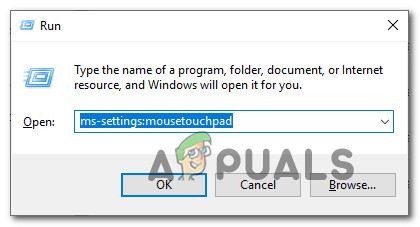
விண்டோஸ் 10 இல் மவுஸ் & டச்-பேட் மெனுவை அணுகும்
- அடுத்த மெனுவிலிருந்து, வலதுபுறத்தில் உள்ள செங்குத்து மெனுவிலிருந்து டச்பேட் தாவலைத் தேர்ந்தெடுப்பதை உறுதிசெய்து, பின்னர் வலது பலகத்திற்குச் சென்று கிளிக் செய்க கூடுதல் அமைப்புகள் (கீழ் தொடர்புடைய அமைப்புகள் ).
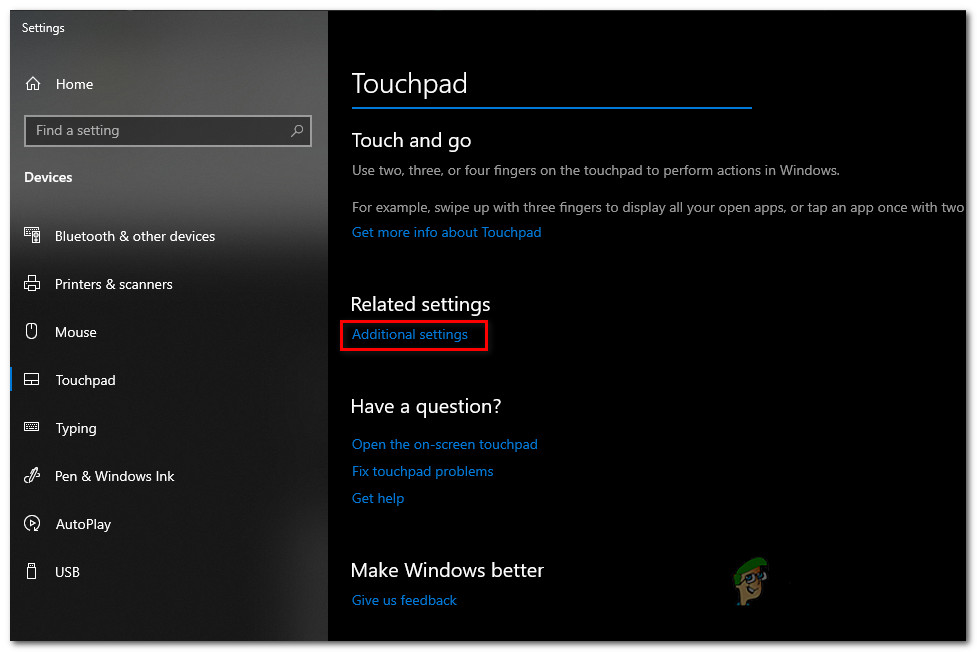
உங்கள் டச்பேட்டின் கூடுதல் அமைப்புகளை அணுகும்
- சுட்டி பண்புகள் மெனுவுக்கு வந்ததும், தேர்ந்தெடுக்கவும் சாதன அமைப்புகள் தாவல், பின்னர் சொடுக்கவும் பாம் செக் (அல்லது பாம் செக் மேம்படுத்தப்பட்டது) .
குறிப்பு: உங்கள் டச்பேட் டிரைவரைப் பொறுத்து, நீங்கள் செல்ல வேண்டியிருக்கும் அமைப்புகள் (சினாப்டிக்ஸ் லக்ஸ்பேட் என்பதைத் தேர்ந்தெடுக்கவும்) -> பாம்செக்-மேம்படுத்தப்பட்ட ஏசிஎம் -> பாம் செக் - நீங்கள் வந்தவுடன் பாம் செக் அமைப்புகள் மெனு, தொடர்புடைய பெட்டி பாம் செக்கை இயக்கு அல்லது ஸ்லைடரை முடக்குவதற்கு சரிசெய்யவும் (நீங்கள் எந்த இயக்கியைப் பயன்படுத்துகிறீர்கள் என்பதைப் பொறுத்து). பின்னர், கிளிக் செய்யவும் விண்ணப்பிக்கவும் மாற்றங்களைச் சேமிக்க.
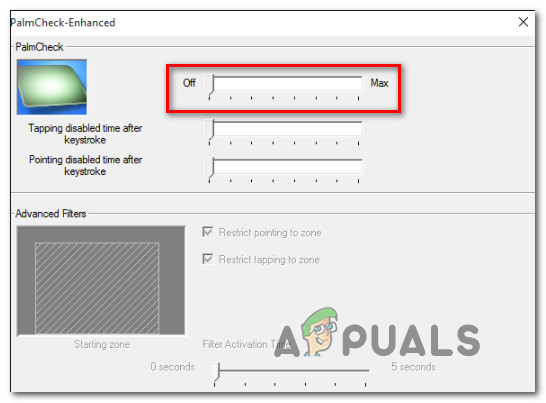
பாம்செக் முடக்கப்பட்டுள்ளது என்பதை உறுதி செய்தல்
- உங்கள் கணினியை மறுதொடக்கம் செய்து அடுத்த தொடக்க வரிசை முடிந்ததும் சிக்கல் தீர்க்கப்பட்டதா என்று பாருங்கள்.
நீங்கள் இன்னும் இதே சிக்கலை எதிர்கொண்டால், கீழே உள்ள அடுத்த முறைக்குச் செல்லவும்.
முறை 2: டச்பேட் தாமதத்தை முடக்குதல் (பொருந்தினால்)
பாதிக்கப்பட்ட பயனர்கள் தங்கள் டச்பேட் அமைப்புகளை எதையும் பயன்படுத்த வேண்டாம் என்று மாற்றிய பின்னர் இந்த சிக்கல் தீர்க்கப்பட்டதாக தெரிவித்தனர் தாமதம். மைக்ரோசாப்ட் இறுதியில் இது நிறைய டச்பேட் பயனர்களுக்கு ஒரு சிக்கலை ஏற்படுத்தியது என்பதை உணர்ந்தது, எனவே அவர்கள் நல்ல துவக்கத்திற்கான அமைப்பை அகற்ற முடிவு செய்தனர் படைப்பாளர்கள் புதுப்பிப்பு .
நீங்கள் இன்னும் படைப்பாளர்களின் புதுப்பிப்பை நிறுவவில்லை எனில், கட்டமைக்கப்பட்ட சமீபத்திய விண்டோஸ் 10 க்கு புதுப்பிப்பதன் மூலம் சிக்கலை தீர்க்க முடியும். இதைச் செய்வதற்கான விரைவான வழிகாட்டி இங்கே:
- அச்சகம் விண்டோஸ் விசை + ஆர் திறக்க ஒரு ஓடு உரையாடல் பெட்டி. பின்னர், “ ms-settings: windowsupdate ”மற்றும் அழுத்தவும் உள்ளிடவும் இன் விண்டோஸ் புதுப்பிப்பு தாவலைத் திறக்க அமைப்புகள் செயலி.
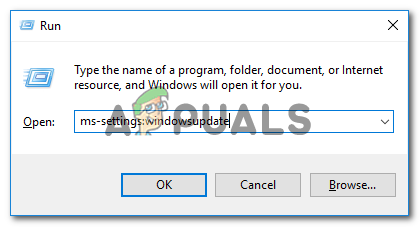
விண்டோஸ் புதுப்பிப்பு திரையைத் திறக்கிறது
- நீங்கள் அங்கு சென்றதும், கிளிக் செய்க புதுப்பிப்புகளைச் சரிபார்க்கவும் , நீங்கள் புதுப்பித்த வரை நிலுவையில் உள்ள ஒவ்வொரு புதுப்பிப்பையும் நிறுவ திரையில் உள்ள வழிமுறைகளைப் பின்பற்றவும்.
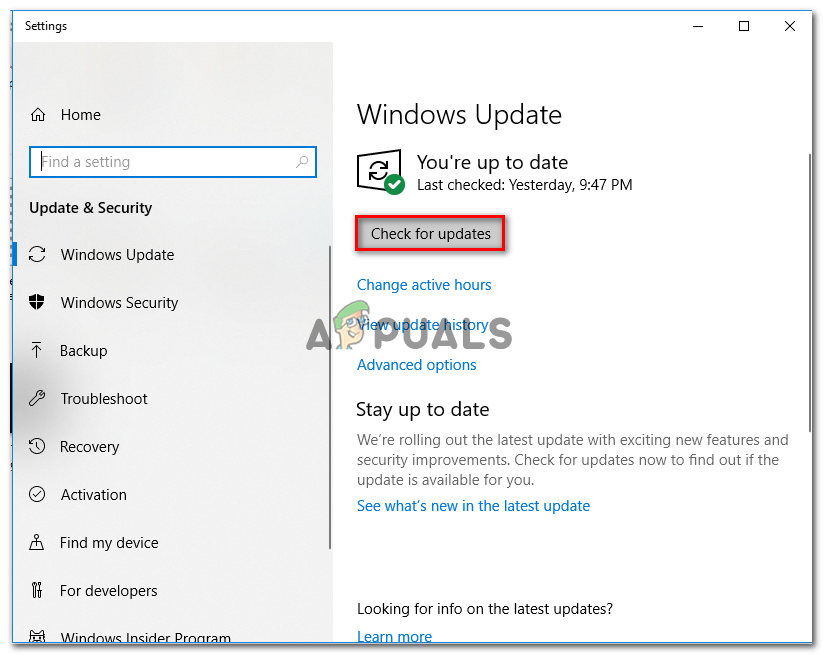
நிலுவையில் உள்ள ஒவ்வொரு விண்டோஸ் புதுப்பிப்பையும் நிறுவுகிறது
- உங்கள் கணினியை மறுதொடக்கம் செய்து டச்பேட் சிக்கல் தீர்க்கப்பட்டுள்ளதா என்று பாருங்கள்.
உங்களிடம் படைப்பாளிகள் புதுப்பிக்கப்படவில்லை மற்றும் எந்த நேரத்திலும் புதுப்பிக்க உங்களுக்கு விருப்பமில்லை என்றால், டச்பேட் சிக்கல்களைத் தீர்க்க பழைய அமைப்புகளைப் பயன்படுத்தலாம். இதை எப்படி செய்வது என்பது இங்கே:
- அச்சகம் விண்டோஸ் விசை + ஆர் திறக்க ஒரு ஓடு உரையாடல் பெட்டி. பின்னர், தட்டச்சு செய்க “MS- அமைப்புகள்: mousetouchpad” உள்ளே ஓடு பெட்டி மற்றும் அழுத்தவும் உள்ளிடவும் திறக்க சுட்டி & டச்பேட் மெனு அமைப்புகள் செயலி.
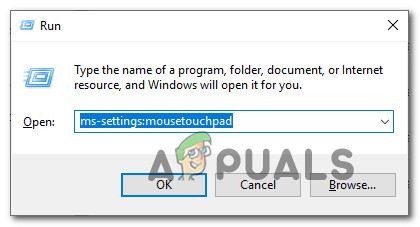
விண்டோஸ் 10 இல் மவுஸ் & டச்-பேட் மெனுவை அணுகும்
- அடுத்த திரையில் இருந்து, வலது பலகத்திற்குச் சென்று டச்பேடிற்கு கீழே உருட்டவும். நீங்கள் அங்கு சென்றதும், அதனுடன் தொடர்புடைய கீழ்தோன்றும் மெனுவை விரிவுபடுத்தி அதை அமைக்கவும் தாமதம் இல்லை (எப்போதும் இயக்கத்தில்) .
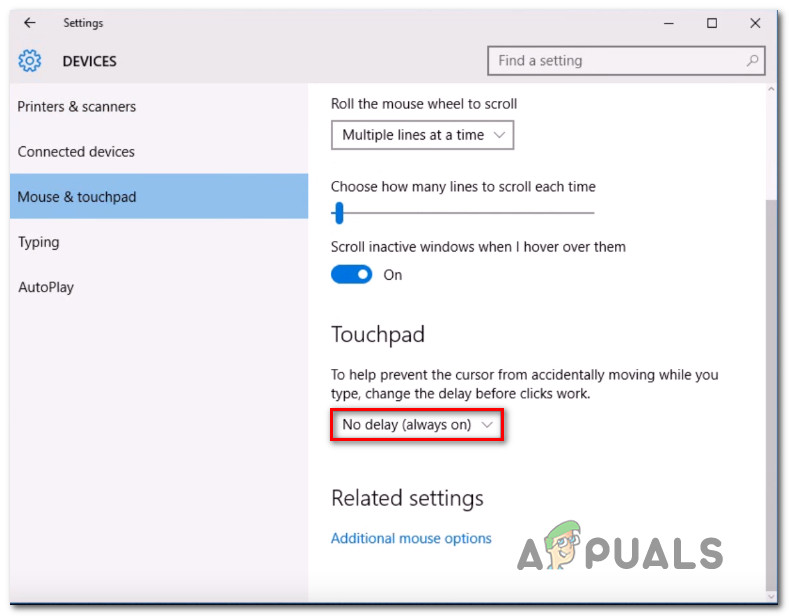
எந்த தாமதத்தையும் பயன்படுத்த டச்பேட் கட்டமைக்கப்படவில்லை என்பதை உறுதிசெய்கிறது
- மாற்றம் செய்யப்பட்டதும், உங்கள் கணினியை மறுதொடக்கம் செய்து அடுத்த தொடக்கத்தில் சிக்கல் தீர்க்கப்படுகிறதா என்று பாருங்கள்.
அதே சிக்கல் இன்னும் ஏற்பட்டால், கீழே உள்ள அடுத்த முறைக்கு நகரவும்.
முறை 3: DisableWhenType மதிப்பை முடக்க பதிவு எடிட்டரைப் பயன்படுத்துதல் (பொருந்தினால்)
நீங்கள் ஒரு எலன்டெக் டிரைவருடன் சிக்கலை எதிர்கொண்டால், ஒரு குறிப்பிட்ட பதிவு மதிப்பு எனப்படும் பிரச்சினை ஏற்பட வாய்ப்புள்ளது முடக்கு வென் டைப்_ இயக்கு. பல பாதிக்கப்பட்ட பயனர்கள் இந்த மதிப்பை மாற்றியமைக்க பதிவேட்டில் எடிட்டரைப் பயன்படுத்துவதன் மூலம் சிக்கலைத் தீர்க்க முடிந்தது என்று அறிக்கை செய்துள்ளனர், இதனால் அது ஒன்றும் முடக்கப்படாது.
இந்த பிழைத்திருத்தம் விண்டோஸ் 7 மற்றும் விண்டோஸ் 10 இல் பயனுள்ளதாக இருக்கும் என்று உறுதிப்படுத்தப்பட்டுள்ளது. இதன் மதிப்பை மாற்ற பதிவு எடிட்டரைப் பயன்படுத்துவதற்கான விரைவான வழிகாட்டி இங்கே முடக்கு வென் டைப்_ இயக்கு:
- அச்சகம் விண்டோஸ் விசை + ஆர் ரன் உரையாடல் பெட்டியைத் திறக்க. பின்னர், தட்டச்சு செய்க “ரெஜெடிட்” அழுத்தவும் உள்ளிடவும் திறக்க பதிவேட்டில் ஆசிரியர் கருவி. ஆல் கேட்கப்படும் போது UAC (பயனர் கணக்கு கட்டுப்பாடு) வரியில், கிளிக் செய்யவும் ஆம் நிர்வாக அணுகலை வழங்க.
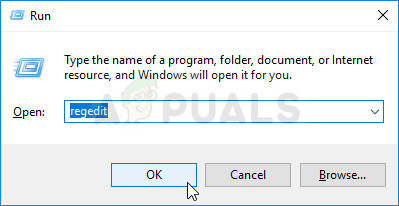
பதிவேட்டில் எடிட்டரை இயக்குகிறது
- நீங்கள் பதிவு எடிட்டருக்குள் வந்ததும், பின்வரும் இடத்திற்கு செல்ல இடது கை பலகத்தைப் பயன்படுத்தவும்:
கணினி HKEY_CURRENT_USER மென்பொருள் எலன்டெக் பிற அமைப்பு
குறிப்பு: இருப்பிடத்தை நேரடியாக வழிசெலுத்தல் பட்டியில் ஒட்டி அழுத்துவதன் மூலம் விஷயங்களை விரைவுபடுத்தலாம் உள்ளிடவும்.
- நீங்கள் அந்த இடத்திற்கு வரும்போது, வலது கை பலகத்திற்குச் சென்று கிளிக் செய்க முடக்கு வென் டைப்_ இயக்கு.
- விடுங்கள் அடித்தளம் க்கு ஹெக்ஸாடெசிமல் மற்றும் அமைக்கவும் மதிப்பு தரவு க்கு 1 கிளிக் செய்வதற்கு முன் சரி
.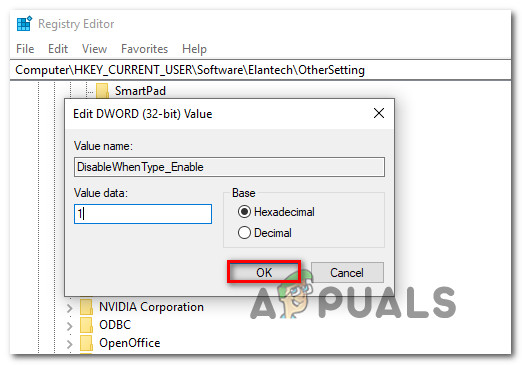
DisableWhenType_ இன் மதிப்பு தரவை 1 ஆக மாற்றுகிறது
- உங்கள் கணினியை மறுதொடக்கம் செய்து அடுத்த தொடக்க வரிசை முடிந்ததும் சிக்கல் தீர்க்கப்பட்டுள்ளதா என்று பாருங்கள்.
அதே சிக்கல் இன்னும் ஏற்பட்டால், கீழே உள்ள அடுத்த முறைக்கு நகரவும்.
முறை 4: சினாப்டிக்ஸ் இயக்கியை மீண்டும் நிறுவுதல் (பொருந்தினால்)
நீங்கள் விண்டோஸ் 10 இல் இல்லையென்றால், மேலே உள்ள முறைகளில் ஒன்று இப்போது சிக்கலை தீர்க்க வேண்டும். நீங்கள் சினாப்டிக்ஸ் டச்பேட் இயக்கி மூலம் விண்டோஸ் 10 ஐப் பயன்படுத்துகிறீர்கள் என்றால், நீங்கள் வேறு வழியைப் பின்பற்ற வேண்டும். பல பாதிக்கப்பட்ட பயனர்கள் வயர்லெஸ் கார்டை முடக்குவதன் மூலமும், சினாப்டிக்ஸ் டிரைவரை நிறுவல் நீக்கி, பின்னர் அதிகாரப்பூர்வ உற்பத்தியாளர் பதிவிறக்க வலைத்தளத்திலிருந்து சமீபத்திய பதிப்பை மீண்டும் நிறுவுவதன் மூலமும் சிக்கலைத் தீர்க்க முடிந்தது என்று தெரிவித்துள்ளனர்.
இதை எப்படி செய்வது என்பதற்கான விரைவான வழிகாட்டி இங்கே:
- உங்கள் வயர்லெஸ் அட்டையை முடக்குவதன் மூலம் தொடங்கவும். இதைச் செய்ய, திரையின் கீழ்-வலது பிரிவில் உள்ள வயர்லெஸ் ஐகானைக் கிளிக் செய்து, உங்கள் வயர்லெஸ் அட்டையை முடக்க வைஃபை உடன் தொடர்புடைய பெட்டியைக் கிளிக் செய்க.
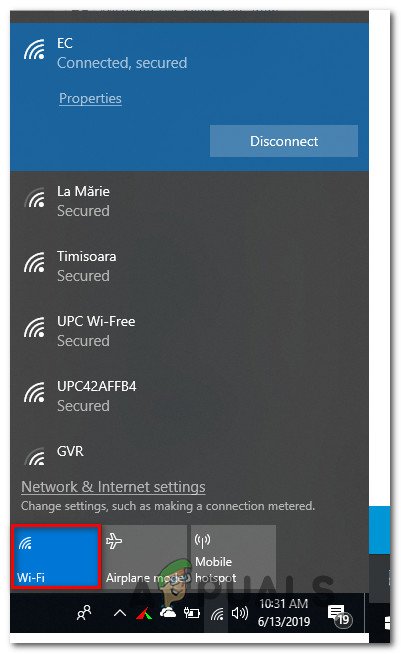
வயர்லெஸ் அட்டையை முடக்குகிறது
- வயர்லெஸ் அட்டை முடக்கப்பட்ட நிலையில், அழுத்தவும் விண்டோஸ் விசை + ஆர் திறக்க ஒரு ஓடு உரையாடல் பெட்டி. பின்னர், தட்டச்சு செய்க “Appwiz.cpl” மற்றும் அடி உள்ளிடவும் திறக்க நிகழ்ச்சிகள் மற்றும் அம்சங்கள் ஜன்னல்.
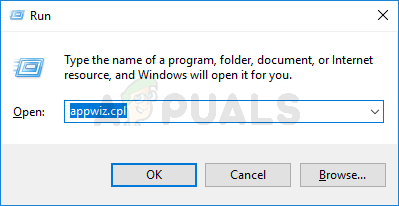
Appwiz.cpl என தட்டச்சு செய்து நிறுவப்பட்ட நிரல்கள் பக்கத்தைத் திறக்க Enter ஐ அழுத்தவும்
- நீங்கள் உள்ளே நுழைந்ததும் நிகழ்ச்சிகள் மற்றும் அம்சங்கள், நிறுவப்பட்ட பயன்பாடுகளின் பட்டியலை உருட்டவும், சினாப்டிக்ஸ் இயக்கியைக் கண்டறியவும். நீங்கள் அதைப் பார்க்கும்போது, அதன் மீது வலது கிளிக் செய்து தேர்வு செய்யவும் நிறுவல் நீக்கு.
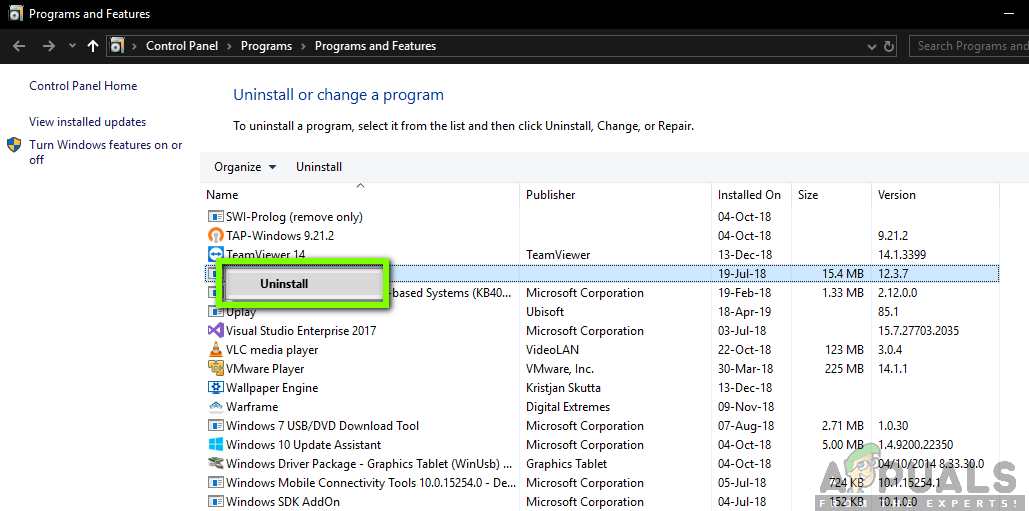
சினாப்டிக்ஸ் இயக்கி நிறுவல் நீக்குகிறது
- நிறுவல் நீக்கம் செய்ய திரையில் கேட்கும் படிகளைப் பின்தொடரவும். சினாப்டிக் இயக்கி நிறுவல் நீக்கப்பட்டதும், உங்கள் கணினியை மறுதொடக்கம் செய்யுங்கள்.
- அடுத்த தொடக்க வரிசை முடிந்ததும், இந்த இணைப்பைப் பார்வையிடவும் ( இங்கே ) மற்றும் சினாப்டிக்ஸ் இயக்கியின் சமீபத்திய பதிப்பைப் பதிவிறக்கவும். பதிவிறக்கம் முடிந்ததும், இயங்கக்கூடிய மீது இரட்டை சொடுக்கி, திரையில் உள்ளதைப் பின்பற்றி நிறுவலை முடிக்கும்படி கேட்கிறது. இயக்கி நிறுவப்பட்டதும், தானாகவே அவ்வாறு செய்யும்படி கேட்கப்படாவிட்டால், உங்கள் கணினியை மறுதொடக்கம் செய்யுங்கள்.
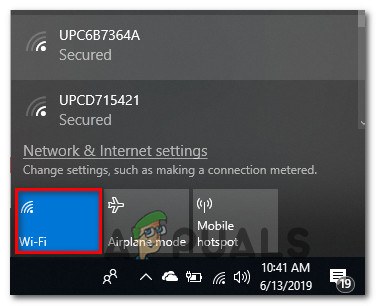
சினாப்டிக்ஸ் இயக்கியின் சமீபத்திய பதிப்பைப் பதிவிறக்குகிறது
- அடுத்த தொடக்க வரிசை முடிந்ததும், வயர்லெஸ் கார்டை மீண்டும் இயக்கவும் (பணி-பட்டி ஐகானைப் பயன்படுத்தி) மற்றும் சிக்கல் தீர்க்கப்பட்டுள்ளதா என்று பாருங்கள்.
நீங்கள் இன்னும் அதே பிழை செய்தியை எதிர்கொண்டால் அல்லது இந்த முறை உங்கள் குறிப்பிட்ட சூழ்நிலைக்கு பொருந்தாது என்றால், கீழே உள்ள அடுத்த முறைக்கு கீழே செல்லுங்கள்.
முறை 5: சினாப்டிக்ஸ் பயனர் அமைப்புகளை நீக்கும் ரெக் கோப்பை உருவாக்குதல்
நீங்கள் சினாப்டிக்ஸ் இயக்கியுடன் விண்டோஸ் 10 ஐப் பயன்படுத்துகிறீர்கள் என்றால், டச்பேட் தொடர்பான பயனர் அமைப்புகளை இயல்புநிலை மதிப்புகளுக்கு மீட்டமைக்கக்கூடிய .reg கோப்பை உருவாக்குவதன் மூலம் சிக்கலை நீங்கள் தீர்க்க முடியும்.
இந்த ரெக் கோப்பு சினாப்டிக்ஸ் டிரைவருடன் செய்ய வேண்டிய ஒரு பதிவேட்டில் மதிப்பை மேலெழுதும். மாற்றங்களை கைமுறையாக செய்வதை விட இந்த நடைமுறை விரைவாக உள்ளது (பதிவேட்டில் எடிட்டர் வழியாக).
குறிப்பு: சினாப்டிக்ஸ் வழங்கியதை விட வித்தியாசமாக நீங்கள் ஒரு டச்பேட் இயக்கியைப் பயன்படுத்துகிறீர்கள் என்றால் இந்த முறை பயனுள்ளதாக இருக்காது என்பதை நினைவில் கொள்ளுங்கள்.
பல பாதிக்கப்பட்ட பயனர்கள் இந்த ரெக் கோப்பை உருவாக்கி, அதை இயக்கி, தங்கள் கணினியை மறுதொடக்கம் செய்த பிறகு, விசைப்பலகை விசையை அழுத்தும்போது டச்பேட் இனி செயல்படாது என்று தெரிவித்தனர். தேவையான .reg கோப்பை உருவாக்குவதற்கான விரைவான வழிகாட்டி இங்கே:
- அச்சகம் விண்டோஸ் விசை + ஆர் திறக்க ஒரு ஓடு உரையாடல் பெட்டி. பின்னர், தட்டச்சு செய்க “நோட்பேட்” அழுத்தவும் Ctrl + Shift + உள்ளிடவும் திறக்க நோட்பேட் நிர்வாக உரிமைகளுடன் பயன்பாடு.
- உயர்த்தப்பட்ட நோட்பேட் சாளரத்தின் உள்ளே, பின்வரும் குறியீட்டை ஒட்டவும்:
விண்டோஸ் ரெஜிஸ்ட்ரி எடிட்டர் பதிப்பு 5.00 [HKEY_LOCAL_MACHINE மென்பொருள் சினாப்டிக்ஸ் SynTP நிறுவு] 'DeleteUserSettingsOnUpgrade' = dword: 00000000
- குறியீடு செயல்படுத்தப்பட்டதும், செல்லுங்கள் கோப்பு> இவ்வாறு சேமி நீங்கள் சேமிக்க விரும்பும் இடத்தை நிறுவவும். நீங்கள் எதை வேண்டுமானாலும் பெயரிடலாம், ஆனால் நீட்டிப்பை மாற்றுவதை உறுதிசெய்க .txt க்கு .reg . கிளிக் செய்வதற்கு முன் சேமி.
- கோப்பு உருவாக்கப்படும் போது, அதன் மீது வலது கிளிக் செய்து தேர்வு செய்யவும் நிர்வாகியாக செயல்படுங்கள் நிர்வாகி அணுகலுடன் திறக்க. பின்னர், கிளிக் செய்யவும் ஆம் பதிவேட்டில் மாற்றங்களைச் செயல்படுத்த உறுதிப்படுத்தல் வரியில்.
- செயல்பாடு முடிந்ததும், உங்கள் கணினியை மறுதொடக்கம் செய்து அடுத்த தொடக்க வரிசை முடிந்ததும் சிக்கல் தீர்க்கப்பட்டதா என்று பாருங்கள்.

சினாப்டிக்ஸ் அமைப்புகளை இயல்புநிலைக்கு மீட்டமைக்க .reg கோப்பை உருவாக்குதல்
6 நிமிடங்கள் படித்தது